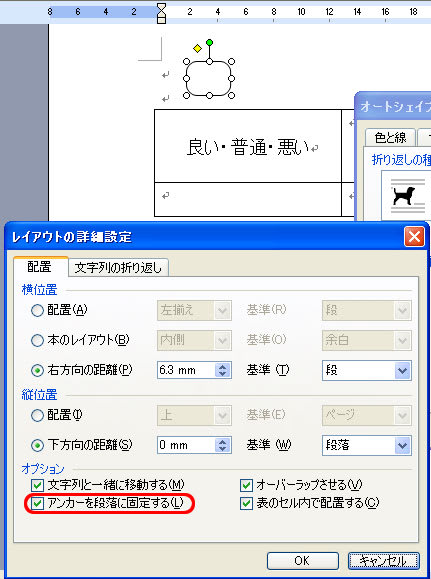受講生の方から、「新しい購入したパソコン(Office2007プリインストール)に、Office2003をインストールできないか?」という質問がありました。
Office2003のみを使うのでしたら、Office2007をアンインストール後、Office2003のインストールで使用可能です。
次に共存する方法ですが、一度Office2007をアンインストール → Office2003のインストール→ Office2007のインストールを行います。
Office2007のインストール時に「旧バージョンを削除しない」というオプションを選択すれば共存することができます。
ただし、Outlookだけは、共存することができません。
また、WordとAccessについては、前回と異なったバージョンを起動すると「インストールの準備をしています」と表示されますが、次回に同じバージョンを起動するとメッセージは表示されないようになります。